用Cool Edit Pro采样降噪背景声的步骤
时间:2023/12/23作者:未知来源:争怎路由网人气:7
- 图形(Graph)和图像(Image)都是多媒体系统中的可视元素,虽然它们很难区分,但确实不是一回事。图形是矢量图(Vector Drawn),它是根据几何特性来绘制的。图形的元素是一些点、直线、弧线等。图像是位图(Bitmap),它所包含的信息是用像素来度量的。
在我们的音频编辑过程中,有时候会遇到背景声太大,导致需要编辑的声音没有一个主次感,这就需要我们通过专业的音频编辑软件,把背景声进行采样降噪。小编在这里为大家推荐的是一款专业的音频处理软件——Cool Edit Pro,下面就一起来来了解一下用Cool Edit Pro对背景声进行采样降噪的步骤吧!
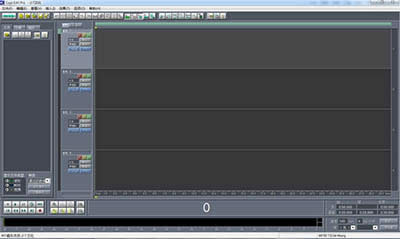
Cool Edit Pro
背景噪音是一般个人电脑录音中最大的问题,因为房间隔音能力差,环境不安静造成各种各样的背景噪音。如声卡的杂音,音箱的噪音,家里电器的声音,电脑的风扇,硬盘!
采样降噪是目前比较科学的一种消除噪音的方式,它首先获取一段纯噪音的频率特性,然后在搀杂噪音的音乐波形中,将符合该频率特性的噪音从声音中去除。
Cool Edit Pro,Samplitude都是采样降噪的高手。
原理明白了,实现也很方便。
1、录音前可以单独录一段环境噪音,要与你在正式录音时的环境完全一样。或者在你唱歌和弹吉他前,空录几十秒纯环境噪音。然后录制你的人声或者吉他什么的,这时候这个环境噪音应该是始终存在于你的录制中的。
2、录制完成后,选中刚刚录的一段纯噪音,然后对这段噪音进行 “ 采样 ” (在 Samplitude 里是Get Noise Sample命令)。取样的这段噪音一般要长一些,否则不能包含足够多的噪音样本。不过要保证是 “ 干净 ” 的噪音,也就是说应该是纯的环境噪音。
3、选择需要降噪的波形范围,进入降噪设置窗口(Cool Edit和Samplitde里都是Noise Reduction命令)。适当调节参数,然后按 “ 确定 ” 就可以了。
需要提醒的是:消除噪音对原声会有不同程度的损耗,所以要多听多试,选择合适的折中方案。既去除了不可忍受的背景噪音,而声音也没有过分的变形。
Graphic EQ 图形均衡及参数均衡的常用滤波器
Graphic EQ 图形均衡可加强或削弱所选的频段,以纠正或修改该频段的信号频谱。
1、Band attenuation/Gain Faders 波段衰减/增益 推子 每个推子负责增加或削弱相应频段的信号强度。0为变化。
2、Accuracy 精确度(高,中,低档) Accuracy用以决定在处理速度和滤波精度之间的折中方案。 低精度方式不适于处理非常明显而强烈的均衡动作,或者是低频较大, 高采样率的波形。
Paragraphic EQ 参数图形均衡 它是以图形方式来显示的参数均衡(Parameter EQ)的一种。 由4个参数峰值滤波器和High-shelf,Low-shelf滤波器各一个组成。
1、Dry Out:未处理信号的送出量或强度;
2、Wet Out:处理后信号的送出量或强度;
3、EQ Graph:EQ曲线图) 它显示的是振幅与频率曲线之间的当前关系;
4、Band Filter波段滤波:Gain决定频段在某一范围内的增加和削弱 (SoundForge4。0中鼠标在推子上双击,Gain可立即回到0。0dB) Width(频带宽度):以8度为单位,在所选频段中心(即:中央频率CenterFreq。) 向两边频率对称扩散的增益或衰减。所以,Gain的值越高,width范围 就越大。(SoundForge4。0的width范围是(0。3-2。5个8度);
5、Center Frequency 中央频率 用以细微地调整出一个用户需要的中央频率,以利于做非常细致的均衡处理;
矢量图常用于框架结构的图形处理,应用非常广泛。图形是人们根据客观事物制作生成的,它不是客观存在的;图像是可以直接通过照相、扫描、摄像得到,也可以通过绘制得到。
关键词:用Cool Edit Pro采样降噪背景声的步骤